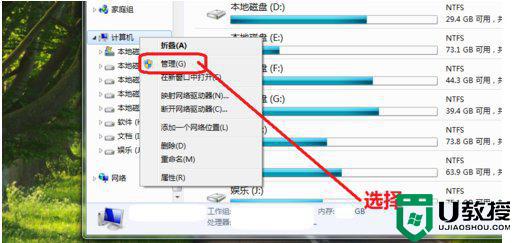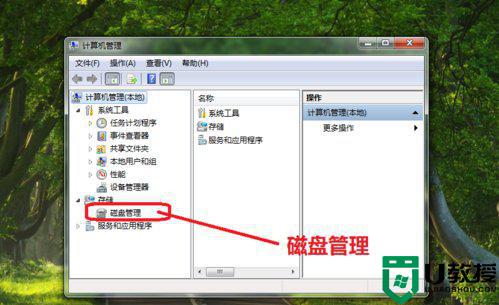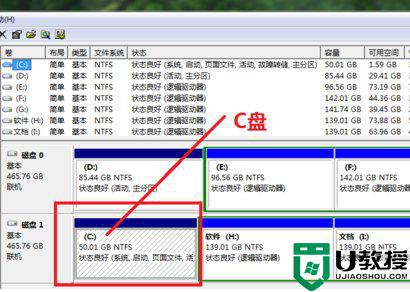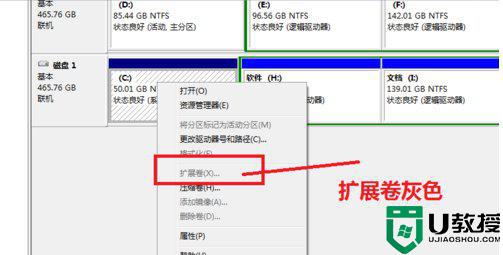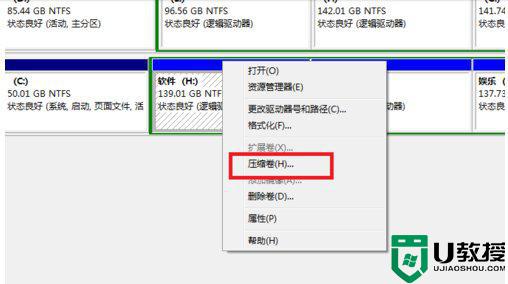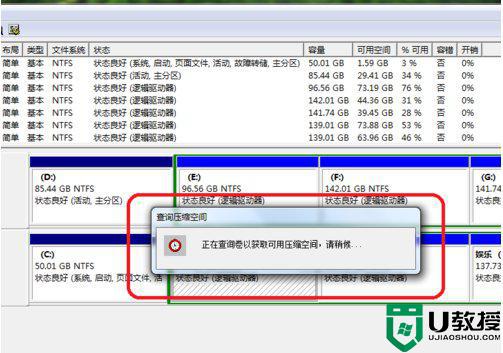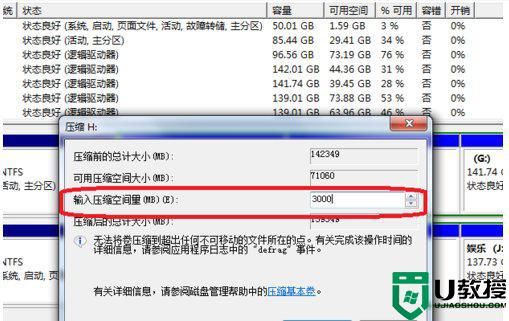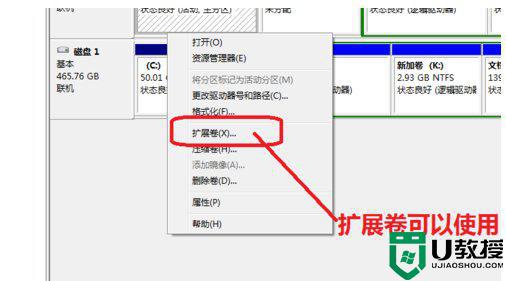计算机c盘无法扩展,win10c盘无法扩展卷怎么办 |
您所在的位置:网站首页 › win10系统盘扩容没有扩展卷 › 计算机c盘无法扩展,win10c盘无法扩展卷怎么办 |
计算机c盘无法扩展,win10c盘无法扩展卷怎么办
|
对于一台长时间使用的win10系统电脑,可能会出现c盘空间不足的情况,这时就容易导致系统运行出现卡顿,因此有用户就会通过扩展卷对c盘内存进行扩大,可是却遇到了无法扩展卷的现象,那么win10c盘无法扩展卷怎么办呢?今天小编就来教大家win10电脑c盘不能扩展卷解决方法。 具体方法: 1、打开计算机页面选择计算机使用鼠标右键单击弹出下拉菜单,选择管理按钮。
2、进入管理界面,选择磁盘管理按钮。
3、进入磁盘管理界面,选中C盘。
4、查看C盘容量并使用右键点击选中的C盘,弹出下拉菜单发现C盘扩展卷功能是灰色的。
5、为什么C盘扩展卷是灰色的,因为C盘的右边没有可扩展的空间。现在要使用C盘的扩展卷功能,就要将C盘的右边H盘空出来,先将H盘进行压缩卷。
6、压缩卷工具,开始查询可以压缩的空间。
7、进入压缩卷页面设置压缩的空间,在设置压缩空间的时候。我们需要考虑要能容纳H盘的数据,压缩完成后会多一个可用区域。我们将H盘的数据转移到新压缩的区域,然后删除H盘,便得到一个可用的分区。
8、再次选中C盘使用鼠标右键单击弹出下拉菜单,我们发现C盘的扩展卷已经不是灰色了。可以点开了。
9、点击C盘的扩展卷进入扩展卷向导界面,这样C盘扩展卷灰色的问题就解决了。
以上就是关于win10电脑c盘不能扩展卷解决方法了,有遇到这种情况的用户可以按照小编的方法来进行解决,希望能够帮助到大家。 |
【本文地址】
今日新闻 |
推荐新闻 |